Cómo encontrar el número de serie de su PC con Windows

Windows no muestra el número de serie de su PC en ninguna parte de su interfaz, y tampoco lo hacen las populares herramientas de información del sistema. Pero a menudo puede encontrar el número de serie de una PC con un comando simple, un vistazo en su BIOS o en el hardware mismo.
Ejecute el Comando WMIC
Abra una ventana de símbolo del sistema para comenzar. En Windows 10 u 8, haga clic con el botón derecho en el botón Inicio y seleccione "Símbolo del sistema". En Windows 7, presione Windows + R, escriba "cmd" en el cuadro de diálogo Ejecutar y luego presione Entrar.
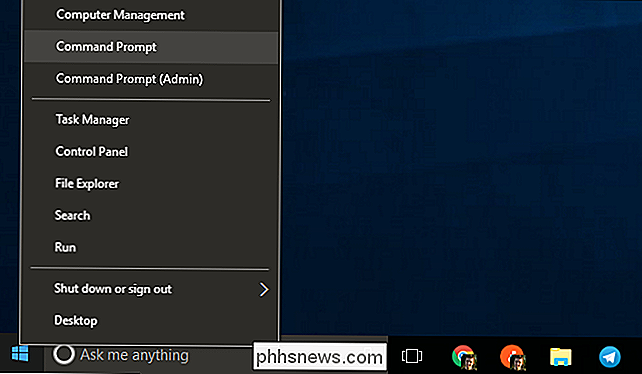
En el símbolo del sistema, escriba el siguiente comando y luego presione Intro:
wmic bios obtiene número serial
Verás el número de serie de la computadora debajo del texto "SerialNumber". Este comando usa la herramienta de línea de comandos de instrumentación de administración de Windows (WMIC) para extraer el número de serie del sistema de su BIOS.
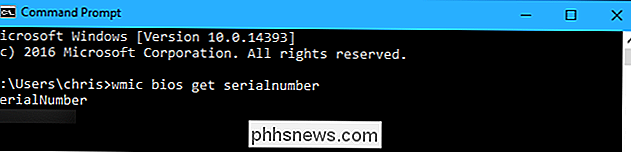
Si no ve el número de serie de su PC, culpe al fabricante de su PC. El número solo aparecerá aquí si el fabricante de la PC lo guardó en el firmware BIOS o UEFI de su computadora. Los fabricantes de PC no siempre completan el número correctamente. En ese caso, verá algo como "0" o "Para ser llenado por OEM" en lugar de un número de serie real.
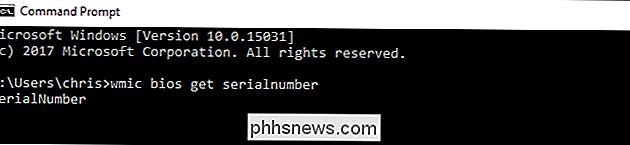
RELACIONADO: Cómo verificar el número de modelo de su placa madre en su PC con Windows
Esto también es cierto si construiste tu propia PC porque la PC en sí misma no tendrá un número de serie. Sin embargo, puede buscar el número de serie de su placa base y otros componentes.
Verifique el BIOS
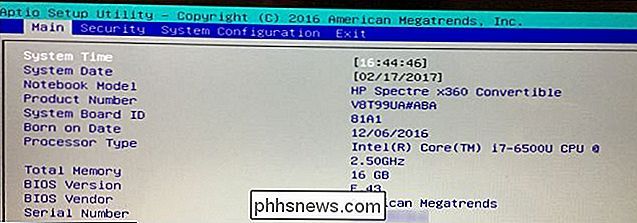
También puede encontrar el número de serie en la pantalla de configuración del firmware de BIOS o UEFI. Esta técnica no obtendrá un número de serie si el comandowmicno lo hizo, ya que el comando extrae el número de serie del BIOS. Sin embargo, consultar el BIOS podría ser útil si no puede iniciar sesión en Windows para ejecutar el comandowmic.
RELACIONADO: ¿Qué hace el BIOS de una PC y cuándo debería usarlo? ?
Acceda a la pantalla de configuración del firmware del BIOS o de UEFI y busque un "Número de serie" en algún lugar de la pantalla de información del sistema. Estará en un lugar diferente en diferentes PC, pero generalmente puede encontrarlo en la pantalla "Principal" o "Sistema".
Buscar el número de serie en el hardware, la caja o en otro lado de la PC
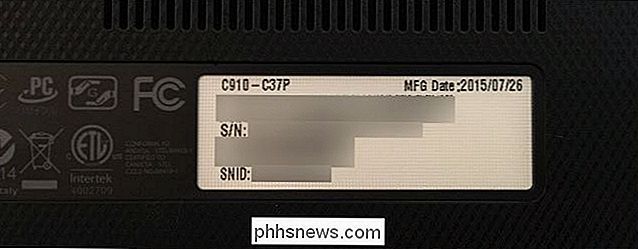
Si no ve un número de serie después de ejecutar el comandowmic, o si simplemente no puede encender la PC o no tiene acceso a ella, hay varios otros lugares donde puede encontrar la serie número:
- Si tienes una computadora portátil, voltéala. En algunas computadoras portátiles, verá el número en una pegatina. En otros, verá el número impreso directamente en el metal o plástico del que está hecho el portátil. Si su computadora portátil tiene una batería extraíble, el número de serie a veces se encuentra en una pegatina dentro del compartimiento de la batería, debajo de la batería.
- Si tiene una PC de escritorio, mire la parte posterior, superior o lateral de algún caso de pegatina La pegatina también puede estar en una pegatina dentro de la caja, por lo que es posible que deba abrirla.
- Si no puede encontrar el número de serie en la PC, busque en línea las instrucciones específicas de su modelo. El sitio web del fabricante debe decirle exactamente dónde buscar.
- Si registró su PC con el fabricante o recibió el servicio de garantía, el número de serie debe incluirse en la documentación de registro, recibo del servicio de garantía o confirmación por correo electrónico del servicio.
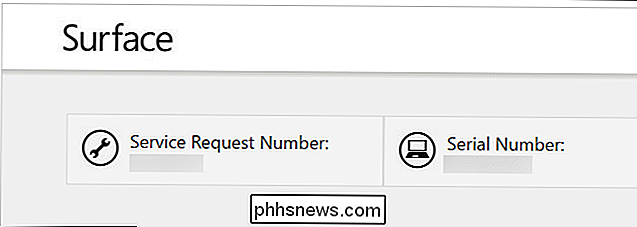
- Si todavía tiene la caja del producto original, generalmente tiene el número de serie impreso, a menudo en la misma etiqueta con el código de barras.
- Si compró la PC en línea o en la tienda, se puede imprimir el número de serie en el recibo físico o por correo electrónico que recibió.
Y si simplemente no puede encontrar su número de serie, no pierda la esperanza. Si tiene un comprobante de compra, el fabricante aún podrá ayudarlo con cualquier servicio que necesite e incluso podrá encontrar el número de serie para usted.

Cómo eliminar a alguien de la lista de amigos de PlayStation
Es genial poder agregar a tus amigos en PlayStation. Puedes ver lo que hacen los demás, los juegos que has estado jugando e incluso jugar juntos en algunos casos. Hasta que esa persona no sea alguien con quien quieras jugar más, eso es. Entonces es hora de eliminarlos. RELACIONADO: ¿Cuál es la diferencia entre PlayStation 4, PlayStation 4 Slim y PlayStation 4 Pro?

Cómo cifrar la copia de seguridad de Time Machine de su Mac
Encripta la unidad de sistema de su Mac como debería: si su computadora es robada, sus datos están a salvo de miradas indiscretas. Pero en su escritorio, justo al lado de su Mac, hay una copia de todo en su disco duro: su copia de seguridad de Time Machine. ¿Alguien que agarrara ese disco no tendría acceso a la misma información?
![[Patrocinado] WinX DVD Ripper Platinum es gratuito para lectores geek hasta el 5 de junio](http://phhsnews.com/img/how-to-2018/winx-dvd-ripper-platinum-is-free-for-how-to-geek-readers-until-june-5.jpg)


